Мацс опције приступачности: шта треба да знате и како да их користите (09.16.25)
<п> Многи од нас узимају здраво за готово стварне могућности и потенцијал својих рачунара. То показује начин на који их свакодневно користимо. Све док постоје монитор, тастатура и миш, мислимо да смо спремни. Само неколицина зна да постоје други начини интеракције са рачунаром. На пример, на Аппле рачунарима постоје Мац опције приступачности, које могу да приме оне који имају помоћне потребе и оне који желе да рачунарство увелико олакшају. Читајте даље да бисте сазнали више о Апплеовим опцијама приступачности. Како приступити Апплеовим подешавањима приступачности<п> Пре него што са вама поделимо узбудљиве ствари које можете да урадите са Мац-овим опцијама приступачности, дозволите нам да вас научимо како да их пронађете. Прво отворите Аппле мени и изаберите Систем Преференцес. Померите се надоле и требало би да пронађете опцију Приступачност. Други начин за приступ овом менију је истовремено притискање тастера Фунцтион (Фн) + Оптион, Цомманд и Ф5. Када уђете у подешавања приступачности, сада можете започети прегледање многих доступних опција. Мац-ове опције приступачности <п> Мац-ове опције приступачности подељене су у различите категорије, примери су: 1. Висион <п>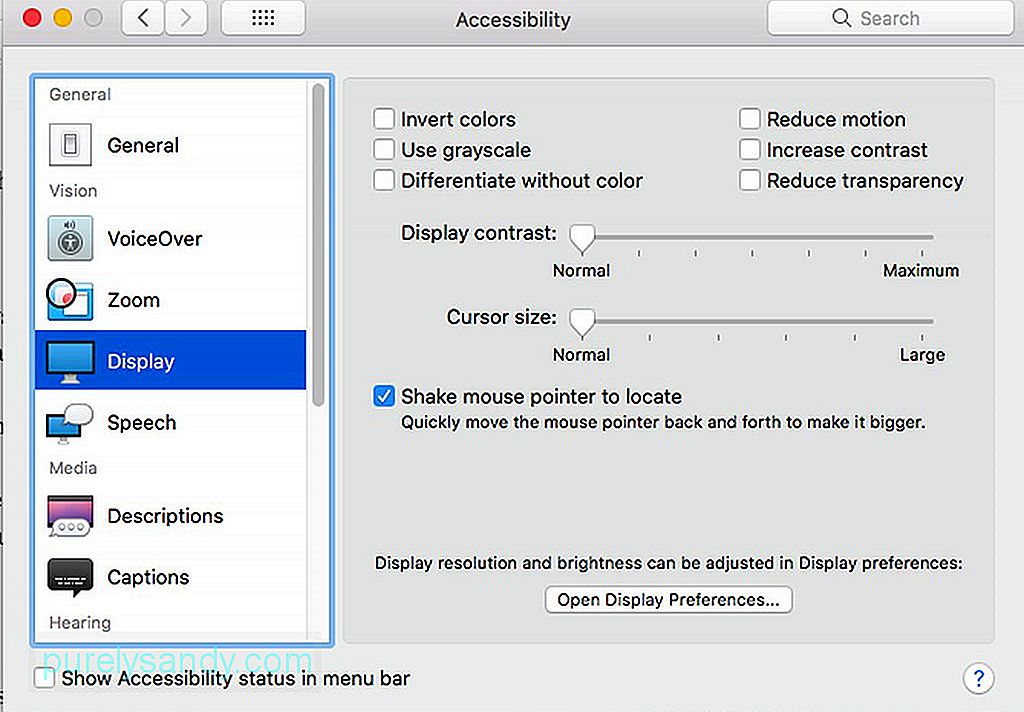 <п> Прва категорија коју ћете видети у Мац-овом подешавању приступачности је Висион. Под овом категоријом налазе се алати за зумирање, приказ и преусмеравање гласа. Ови алати су посебно корисни за особе са оштећеним видом. <ул><ли> <стронг> Зумирање - Овај алат је дизајниран за кориснике Мац рачунара са лошим видом. Омогућава вам да омогућите тастерске пречице за зумирање и прилагодите колико желите да се екран увећава након што се алат активира. <ли> <стронг> Дисплаи - Алат за приказ се користи за претварање екрана за сиву скалу, обрнути боје, промените величину курсора и појачајте контраст. <ли> <стронг> Воицеовер - Напредни алат за људе који не виде, алат за глас укључује подршку за Брајеве екране , гласовна подршка за тридесетак језика и контроле на додир. 2. Слух <п> Аудио "видтх =" 640 "хеигхт =" 457 "& гт;
<п> Прва категорија коју ћете видети у Мац-овом подешавању приступачности је Висион. Под овом категоријом налазе се алати за зумирање, приказ и преусмеравање гласа. Ови алати су посебно корисни за особе са оштећеним видом. <ул><ли> <стронг> Зумирање - Овај алат је дизајниран за кориснике Мац рачунара са лошим видом. Омогућава вам да омогућите тастерске пречице за зумирање и прилагодите колико желите да се екран увећава након што се алат активира. <ли> <стронг> Дисплаи - Алат за приказ се користи за претварање екрана за сиву скалу, обрнути боје, промените величину курсора и појачајте контраст. <ли> <стронг> Воицеовер - Напредни алат за људе који не виде, алат за глас укључује подршку за Брајеве екране , гласовна подршка за тридесетак језика и контроле на додир. 2. Слух <п> Аудио "видтх =" 640 "хеигхт =" 457 "& гт; 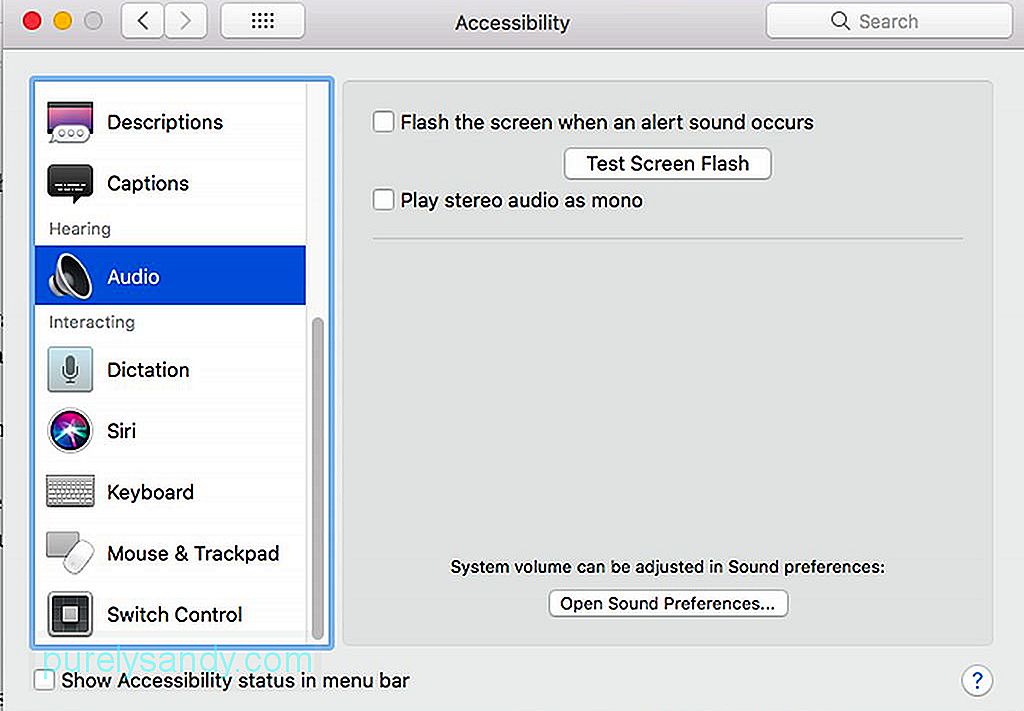 Аудио" видтх = "640" хеигхт = "457" & гт; <п> Слух је друга категорија у Мац-овим подешавањима приступачности. Овде су опције основне. Ово можете користити за укључивање блица на екрану или присиљавање стерео звука да се репродукује. Овде ћете пронаћи и преференције за натписе. Међутим, могућности су ограничене. Све што можете је да изаберете између три задате величине или наслова за затварање. 3. Интеракција <п> Миш и тракпад "видтх =" 640 "хеигхт =" 456 "& гт;
Аудио" видтх = "640" хеигхт = "457" & гт; <п> Слух је друга категорија у Мац-овим подешавањима приступачности. Овде су опције основне. Ово можете користити за укључивање блица на екрану или присиљавање стерео звука да се репродукује. Овде ћете пронаћи и преференције за натписе. Међутим, могућности су ограничене. Све што можете је да изаберете између три задате величине или наслова за затварање. 3. Интеракција <п> Миш и тракпад "видтх =" 640 "хеигхт =" 456 "& гт; 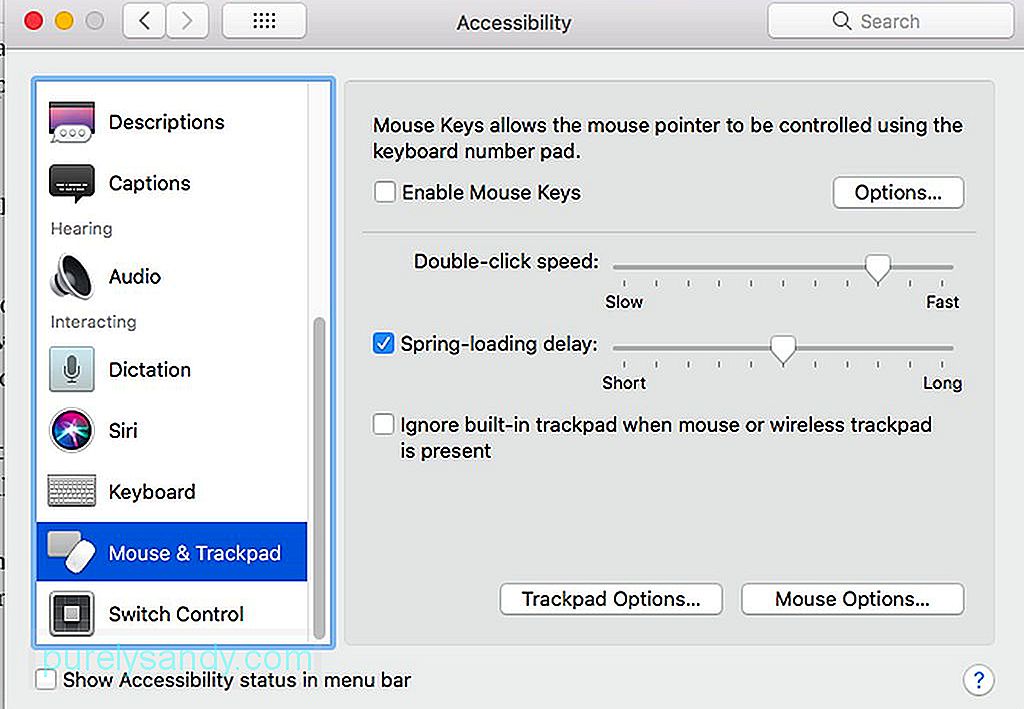 Миш и тракпад" видтх = "640" хеигхт = "456" & гт; <п> Ову категорију правите промене у начину на који уносите податке на Мац. Испод су неки алати које можете прилагодити овој категорији: <ул> <ли> <стронг> Тастатура - Овде можете да омогућите споро или лепљиве тастере. Док спори тастери раде тако што одгађају одговор тастера, лепљиви тастери омогућавају вам да активирате модификационе тастере попут командног дугмета, а да га не држите притиснуто све време. <ли> <стронг> Миш & амп; Трацкпад - Овде можете пронаћи функцију тастера миша која омогућава навигацију мишем помоћу тастатуре. Ту можете и да прилагодите брзину курсора и брзину двоструког клика. <ли> <стронг> Контрола прекидача - У оквиру Контроле прекидача можете се кретати системом помоћу једног прекидача попут Типка на тастатури. Једном када се омогући, искочиће мени. Притиском на прекидач који сте поставили аутоматски ћете започети навигацију кроз листу. Резиме <п> У овом тренутку већ бисте требали бити упознати са Мац-овим опцијама приступачности. За сваки случај ако желите да Мац-овом учинку додате додатни подстицај, тако да можете максимално искористити његова подешавања приступачности, покушајте да преузмете и инсталирате Оутбите МацРепаир. Овај алат може извршити брзо скенирање вашег система и утврдити потенцијалне проблеме који успоравају ваш рачунар.
Миш и тракпад" видтх = "640" хеигхт = "456" & гт; <п> Ову категорију правите промене у начину на који уносите податке на Мац. Испод су неки алати које можете прилагодити овој категорији: <ул> <ли> <стронг> Тастатура - Овде можете да омогућите споро или лепљиве тастере. Док спори тастери раде тако што одгађају одговор тастера, лепљиви тастери омогућавају вам да активирате модификационе тастере попут командног дугмета, а да га не држите притиснуто све време. <ли> <стронг> Миш & амп; Трацкпад - Овде можете пронаћи функцију тастера миша која омогућава навигацију мишем помоћу тастатуре. Ту можете и да прилагодите брзину курсора и брзину двоструког клика. <ли> <стронг> Контрола прекидача - У оквиру Контроле прекидача можете се кретати системом помоћу једног прекидача попут Типка на тастатури. Једном када се омогући, искочиће мени. Притиском на прекидач који сте поставили аутоматски ћете започети навигацију кроз листу. Резиме <п> У овом тренутку већ бисте требали бити упознати са Мац-овим опцијама приступачности. За сваки случај ако желите да Мац-овом учинку додате додатни подстицај, тако да можете максимално искористити његова подешавања приступачности, покушајте да преузмете и инсталирате Оутбите МацРепаир. Овај алат може извршити брзо скенирање вашег система и утврдити потенцијалне проблеме који успоравају ваш рачунар.
Иоутубе видео: Мацс опције приступачности: шта треба да знате и како да их користите
09, 2025

